- Författare Abigail Brown [email protected].
- Public 2023-12-17 07:02.
- Senast ändrad 2025-06-01 07:18.
Vad att veta
- Du kan inte radera din beställningshistorik, men det finns sätt att dölja den för nyfikna ögon.
- Använd ett Amazon-hushållskonto för att dölja köp och beställningar från din familj.
- Du kan också arkivera dina beställningar, dölja din webbhistorik, ändra leveransplats eller använda ett Amazon-skåp.
Den här artikeln förklarar lösningar för att dölja Amazon-beställningar och inköp från personer som delar samma konto eller dator så att överraskningar inte blir bortskämda. Instruktioner gäller för Amazon.com på en dator.
Dölj beställningar med ett Amazon-hushållskonto
Det enklaste sättet att dölja dina köp från din familj är genom ett Amazon-hushållskonto, vilket är ett sätt att dela Amazon Prime bland familjemedlemmar. Det här alternativet är endast för Prime-medlemmar, vilket gör att du kan dela Prime-förmåner med en annan vuxen, såväl som tonåringar och barn i ditt hushåll.
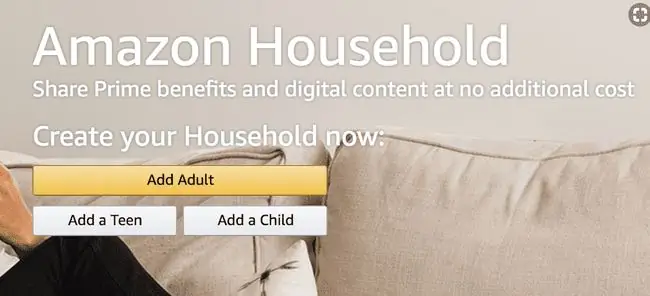
Med ett hushållskonto kan du hålla din köphistorik, rekommendationer och listor privata och åtskilda från tonåringar och barn. Båda vuxna har fortfarande fördelen att dela utvalda Amazon Prime-förmåner och digit alt innehåll via ett familjebibliotek. Amazon Household kan innehålla upp till tio medlemmar med följande villkor:
- Två vuxna, 18 år och äldre, var och en med sitt eget Amazon-konto.
- Upp till fyra profiler för tonåringar i åldrarna 13-17.
- Upp till fyra barnprofiler, 12 år och yngre.
Hur döljer man Amazon-beställningar utan Prime
Om du inte har ett Prime-medlemskap, inga bekymmer. Det finns fortfarande några alternativ som kan hjälpa dig att lägga till ett lager av integritet till din Amazon-kontoaktivitet. Dessa inkluderar att arkivera beställningar, dölja webbhistorik, ändra din leveransadress och använda ett Amazon Locker för leverans.
Arkivera dina Amazon-beställningar
Arkivering av en beställning tar inte bort en vara helt, men den döljer artikeln från din standardbeställningssida. Arkiverade föremål kommer dock fortfarande att dyka upp om de specifikt söks efter på beställningssidan.
- Logga in på ditt Amazon-konto och klicka på Returner & Orders, som finns till höger i menyraden.
-
När öppnat, scrolla ned för att hitta objektet/objekten du vill dölja, och välj sedan Arkivbeställning, som finns längst ner till vänster. Arkivera varje köp du vill gömma upp till 100 föremål. Du kan använda sökfunktionen för att hitta flera varor på din beställningssida.

Image - Så snart du väljer arkiveringsknappen kommer ett fönster att dyka upp som ber dig bekräfta att du vill arkivera beställningen. När varan har arkiverats är den omedelbart osynlig på din standardsida för beställningshistorik.
-
Om du behöver titta på beställningsdetaljerna för eventuella arkiverade beställningar, för muspekaren över Konton och listor i menyn och gå sedan till Your Konton. På den sidan hittar du länken Arkiverade beställningar i området Beställnings- och shoppingpreferenser.
För att återställa en arkiverad beställning till din standardvy för beställningshistorik, välj Unarchive Order.
Dölj din webbhistorik
Din webbhistorik innehåller också ett spår av brödsmulor som kommer att ge snoopar insikt i vilka varor du kan ha köpt eller funderar på att köpa. Genom att redigera din webbhistorik kan du ta bort specifika objekt eller ta bort hela din historik. Du kan till och med inaktivera Amazons förmåga att kontinuerligt spåra din webbhistorik helt, vilket kan vara en bra idé för månaderna fram till semestern.
-
Gå till Amazons hemsida och håll muspekaren över Webbhistorik.

Image - Klicka Visa och redigera i utdragsmenyn.
-
Klicka Ta bort från vy för att dölja ett objekt från historiksidan. Klicka på Hantera historik för att komma åt två ytterligare alternativ: Ta bort alla objekt från visning och Aktivera/stänga av webbhistorik.
Ändra din leveransplats
Ingenting skapar en omedelbar känsla av mystik som en brun Amazon-låda levererad till din dörr. För att hålla överraskningen hemlig - be Amazon att skicka ditt paket någon annanstans - en väns hus eller din arbetsadress.
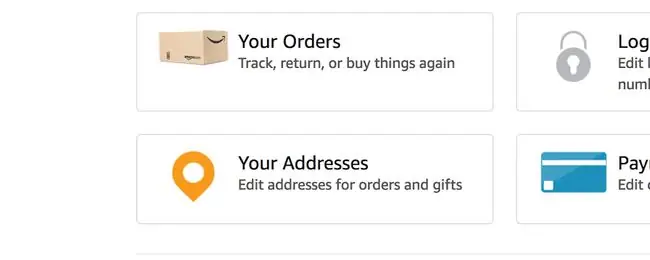
Använd Accounts & Lists-menyn överst på Amazon för att komma åt Your Account. Välj Dina adresser i avsnittet Beställnings- och shoppinginställningar och välj sedan Lägg till adress.
Använd ett Amazon-skåp
Ett annat alternativ för smygleverans är att använda ett Amazon-skåp. Detta är ett gratis leverans alternativ och ger dig möjlighet att hämta ut ditt paket när det passar dig. Skåpen är självbetjäningskiosker, placerade strategiskt runt din stad. Dina paket förvaras i ett säkerhetskodat skåp tills du hämtar dem.
-
För att hitta och välja ett Amazon-skåp, gå till Amazon-skåpleveranssidan och klicka Hitta ett skåp nära dig.

Image -
Du kan söka efter adress, postnummer, landmärke eller namn på skåpet/butiken för att hitta ett Amazon-skåp.

Image - När du gör en beställning visas skåpet som ett adress alternativ. Om du väljer skåpleverans skickar Amazon dig en unik sexsiffrig kod som du behöver för att öppna skåpet. Sedan har du tre kalenderdagar på dig att hämta din vara innan den returneras till Amazon för återbetalning.
Din beställningshistorik och surfaktivitet används också av Amazons bots för att hjälpa alla som surfar på webbplatsen att ge fler ledtrådar till din aktivitet, med sina enkla "du kanske också gillar"-meddelanden.
FAQ
Hur avbryter jag en Amazon-beställning?
Om du vill avbryta en Amazon-beställning, logga in på Amazon, gå till din Dina beställningar, välj beställningen och välj sedan Return> Avbryt objekt.
Hur laddar jag ned min beställningshistorik från Amazon?
Gå till Amazon History Reports-sidan och logga in på ditt konto om du uppmanas att generera rapporter. Om du har ett Amazon Business-konto kan du få insikter om dina beställningar och utgifter.
Hur tar jag bort min sökhistorik på Amazon?
Gå till din Amazon-webbhistorik och välj Ta bort från visning under varje objekt du vill ta bort, eller gå till Hantera historik> Ta bort alla objekt från visning. Du kan också radera din Amazon Prime Video-visningshistorik.






